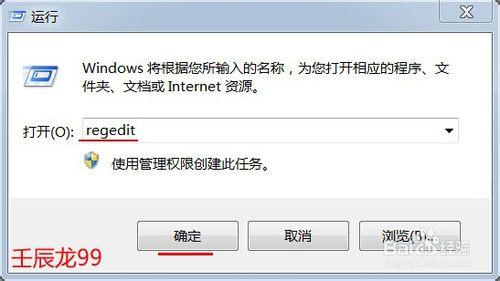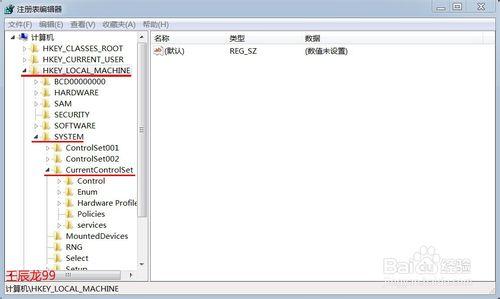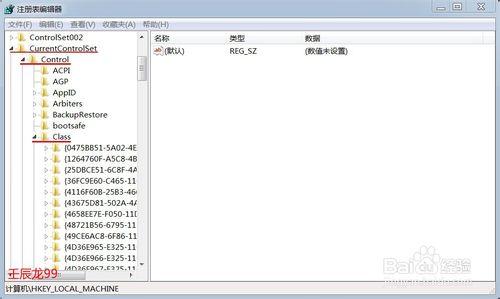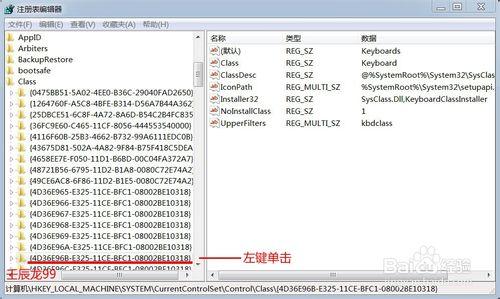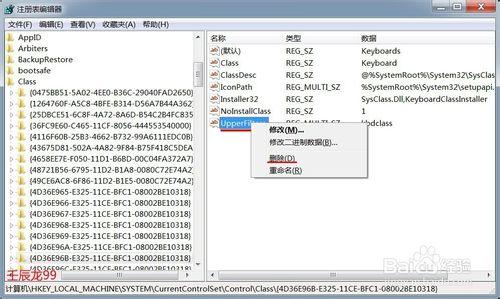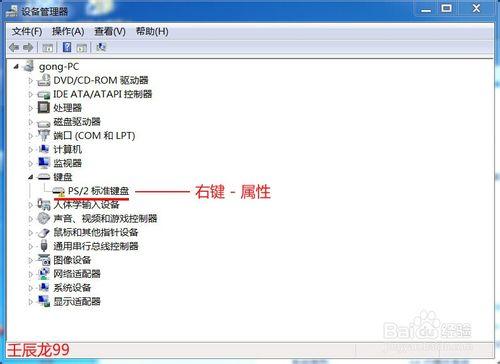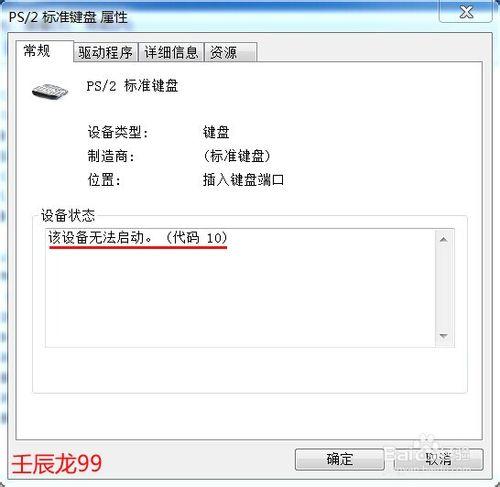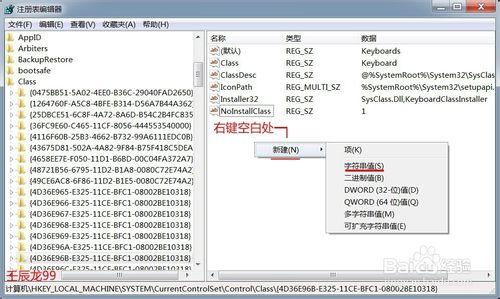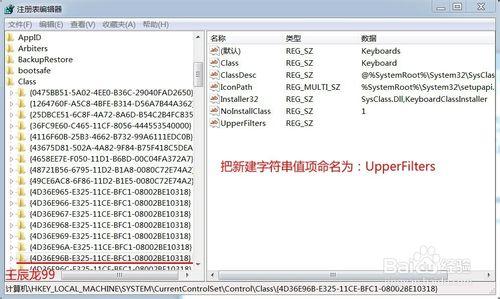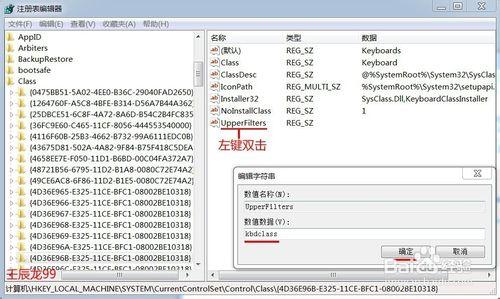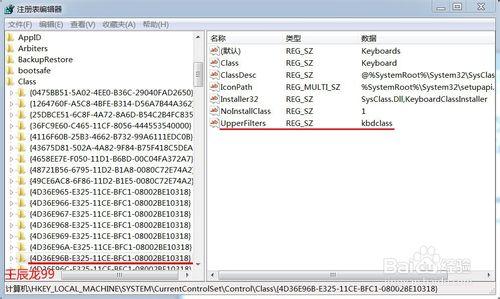剛才學校的一個學生找到我,他的膝上型電腦鍵盤失靈了,按鍵沒有反應,我給他外接了一個好鍵盤,但也是按鍵沒有反應,這說明他的筆記本應該不是鍵盤的問題,而是系統出了問題。
工具/原料
硬體:膝上型電腦
作業系統:Windows 7
方法/步驟
電腦鍵盤失靈的處理方法
第一步:檢查硬體裝置
如果是臺式電腦,檢查鍵盤的連線線、插口,如果是USB介面的換個USB插口試試;
如果是膝上型電腦,外接一個鍵盤試試;
硬體檢查正常的話,我們再考慮系統的問題。
第二步:刪除添加註冊表項和值
登錄檔路徑:
HKEY_LOCAL_MACHINE\SYSTEM\CurrentControlSet\Control\Class\{4D36E96B-E325-11CE-BFC1-08002BE10318}
開始 - 執行(輸入regedit)- 確定或者回車,開啟登錄檔編輯器;
在登錄檔編輯器中,我們依次展開HKEY_LOCAL_MACHINE\SYSTEM\CurrentControlSet,
在CurrentControlSet展開項下再依次展開:Control\Class;
我們在Class的展開項中找到:
{4D36E96B-E325-11CE-BFC1-08002BE10318}
並左鍵單擊:
{4D36E96B-E325-11CE-BFC1-08002BE10318};
在{4D36E96B-E325-11CE-BFC1-08002BE10318}右側視窗找到:UpperFilters項,並右鍵單擊:UpperFilters,在下拉選單中點選:刪除;
重啟計算機。
重啟計算機後,我們右鍵桌面計算機 - 屬性 - 裝置管理器,點選:鍵盤,再右鍵點選:PS/2標準鍵盤 - 屬性;
在PS/2標準鍵盤 屬性視窗的裝置狀態列,我們可見:該裝置無法啟動。(程式碼 10);
我們再開啟登錄檔編輯器,用上述方法找到:
{4D36E96B-E325-11CE-BFC1-08002BE10318};
左鍵點選:
{4D36E96B-E325-11CE-BFC1-08002BE10318},在其對應的右側視窗,右鍵空白處 - 新建(N)- 字串值(S);
我們把新建的字串值項命名為:UpperFilters;
接下來我們左鍵雙擊:UpperFilters,在彈出的編輯字串視窗的數值資料(V)欄中輸入:kbdclass,再點選:確定;
此時,UpperFilters項數值資料(V)為:kbdclass,退出登錄檔編輯器。
重新啟動計算機,鍵盤恢復到了正常狀態。
注意:上述方法是在鍵盤沒有損壞的前提下才有作用。
注意事項
如果有用,請點【贊】 如果需要,請點【收藏】 如要交流,請點【關注】 謝謝【評論】